HarmonyOS鸿蒙学习笔记(5)@State作用说明和简单案例
关于@State的作用,官方文档上有一句话描述:@State装饰的变量是组件内部的状态数据,当这些状态数据被修改时,将会调用所在组件的build方法进行UI刷新。也就是说@State修饰的变量发生变化时,会刷新相关页面更新UI。这一点类似Flutter的StatefulWidget。
利用@State的这个特性可以实现效果,当未点击“我的”按钮的时候是黑色图标,当点击过后变成红色图标,再次点击又变成未选中状态的黑色图标。也就是实现选中和未选中的效果.
未选中状态:

选中状态:

代码实现也很简单:
@Entry@Componentstruct StatePage { //使用@State @State private icon: string = 'nav/icon-my-unselect.png' private isSelected = false; build() { Column() { Image($rawfile(this.icon)) .height(30) .width(30).onClick(() => { //当 this.icon = this.isSelected ? 'nav/icon-my-unselect.png' : 'nav/icon-my-select.png' this.isSelected = !this.isSelected }) } .height('100%') .width('100%') .alignItems(HorizontalAlign.Center)//让图片水平居中 .justifyContent(FlexAlign.Center)//让图片垂直居中 }}其中两个图片位置在resource->main->rawfile->nav文件夹下
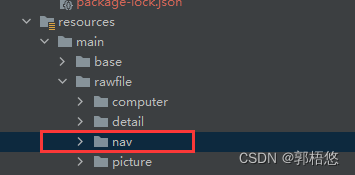
同时使用了Column组件的alignItems和justifyContent是的图片居中展示。
参考资料:
Column组件官方资料
@State组件官方资料
